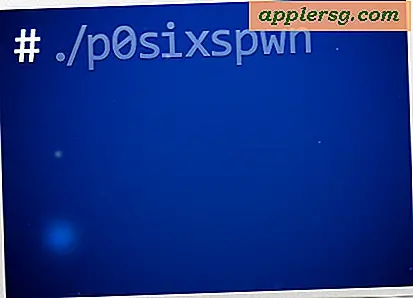Slik bruker du One Handed Keyboard på iPhone

De nyeste iOS-versjonene støtter enhånds-tastaturmodus for iPhone. One Handed Keyboard skifter berøringsskjermtastene over på skjermen til venstre eller til høyre, slik at det er teoretisk lettere å nå tastene med en enkelt tommel. Denne tastaturfunksjonen kan være spesielt nyttig for brukere som har de større iPhone Plus- og iPhone X-modellene, og finner dem utfordrende å skrive på en hånd.
Det er veldig enkelt å aktivere og bruke det ene håndte tastaturet på iPhone, men som så mange andre iOS-funksjoner er det også enkelt å overse eller gå glipp av helt. Denne opplæringen vil vise deg hvordan du aktiverer og bruker funksjonen iPhone One-Handed Keyboard.
Du trenger en moderne versjon av iOS for iPhone for å få denne funksjonen tilgjengelig, alt annet enn iOS 11 har evnen. IPad har ikke en håndholdt tastaturstøtte.
Slik aktiverer og bruker du One Handed Keyboard på iPhone
Du kan raskt bytte inn og ut av One Handed Keyboard-modus på iPhone, slik fungerer det:
- Få tilgang til tastaturet hvor som helst på iPhone som vanlig, enten i Meldinger, E-post, Safari, Notater, etc., spiller ingen rolle
- Trykk og hold på Emoji-ikonet nederst til venstre på tastaturet (det ser ut som et lite smilende ansiktsikon) *
- Når popup-tastaturmenyen vises, trykker du på tastaturikonene for å skifte til tilsvarende One Handed Keyboard-modus:
- Venstre: tastaturforskyver til venstre, hvis du skriver med venstre tommel, er dette sannsynligvis det du vil bruke
- Senter: Standard iPhone-tastaturet, sentrert og ikke skiftet over til One Handed Mode
- Høyre: tastaturtastene skift til høyre, hvis du vil skrive med høyre tommel er dette sannsynligvis det du vil bruke
- Ett håndtastet tastatur vil bli aktivert, skiftende tastene over til venstre eller høyre side av skjermen avhengig av hva du valgte


Hvis du sliter med å skrive med en hånd og vanligvis stole på å bruke to hender til teksting og skriving, kan du prøve ut det enehånds tastaturet, det kan hjelpe deg og du kan bare like det.

* Merk emoji-tilgangsikonet, som nå er et smiley-ansikt, pleide å være et lite klokkeikon, og er også der du bytter tastatur språk i iOS hvis du har flere forskjellige språk og / eller emoji aktivert. Hvis du ikke har Emoji på en eller annen måte, kan du enkelt slå den på i iPhone-innstillingene.
Exiting One Handed Keyboard på iPhone
Legg merke til at når One Handed Keyboard er aktivert, kan du raskt deaktivere det og gå tilbake til det vanlige standardtastaturet ved å trykke på pilknappen på siden av iPhone-enhendt tastatur.

Denne funksjonen er bare tilgjengelig for iPhone og iPod Touch, kanskje av åpenbare årsaker, det er ikke på iPad. IPad har noen andre stilige tastaturtyper, inkludert split-tastaturet som bare kan skrive med tommelen. Hvis du liker dette, kan du sette pris på noen andre nyttige iOS-berøringsskjermtips tips.